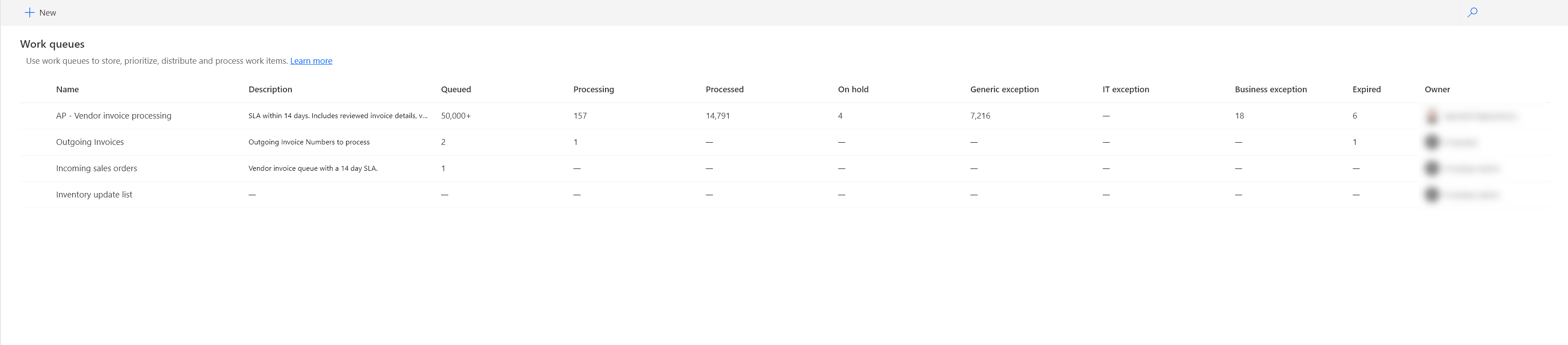Gerenciar filas de trabalho
O Power Automate fornece experiências de usuário e recursos avançados que permitem gerenciar de forma eficiente e centralizada as filas de trabalho em seus ambientes.
Exibir filas de trabalho
Para exibir a lista de filas de trabalho:
- Acesse Power Automate e entre com suas credenciais.
- No menu à esquerda, selecione a seção Monitorar.
- Selecione Fila de trabalho.
Se você já criou filas de trabalho ou se alguma fila de trabalho foi compartilhada com você, verá uma lista semelhante à abaixo.
Criar uma fila de trabalho
Para criar uma fila de trabalho:
- Acesse Power Automate e entre com suas credenciais.
- No menu à esquerda, selecione a seção Monitorar.
- Selecione Fila de trabalho e depois escolha + Nova fila de trabalho.
- No painel lateral Nova fila de trabalho, insira um nome da fila de trabalho para a fila.
- (Opcional) Insira uma descrição para a fila de trabalho.
- (Opcional) Insira uma chave da fila de trabalho para a fila de trabalho. Quando fornecido, o valor deve ser exclusivo com esta fila. Se deixado em branco, um valor exclusivo é automaticamente fornecido pelo sistema.
- (Opcional) Ative esta seção e selecione um valor de vida útil padrão para os itens da fila de trabalho nos campos Itens expiram após.
Observação
Se você definir um valor Os itens expiram após para uma fila de trabalho, qualquer item adicionado sem uma data de validade explícita expirará após o Valor de expiração dos itens ter passado. Portanto, se você definir o Os itens expiram após como 30 minutos, um item adicionado às 14h expirará às 14h30.
- (Opcional) Selecione JSON ou XSD como o tipo de esquema para validação de entrada do item da fila de trabalho para garantir que os dados de entrada estejam em conformidade com o esquema definido. Em seguida, selecione Adicionar esquema para inserir ou colar o esquema desejado.
Observação
- Depois que um esquema é adicionado a um fila de trabalho, ele não pode ser alterado para evitar inconsistências de dados e falhas de processamento.
- Atualmente, a versão do esquema JSON compatível é a de rascunho 3.
Editar uma fila de trabalho
Para editar uma fila de trabalho:
- Acesse Power Automate e entre com suas credenciais.
- No menu à esquerda, selecione a seção Monitorar.
- Selecione Filas de trabalho.
- Na lista de fila de trabalho, selecione a fila de trabalho que deseja editar.
- Selecione Editar fila de trabalho na barra de ferramentas e atualize os valores no painel de atualização.
- (Opcional) Insira uma Descrição para a fila de trabalho.
- (Opcional) Insira uma Chave da fila de trabalho para a fila de trabalho. Quando fornecido, o valor deve ser exclusivo com esta fila. Se deixado em branco, um valor exclusivo é automaticamente fornecido pelo sistema.
- (Opcional) Ative Definir expiração de item padrão e selecione um valor de vida útil padrão para os itens da fila de trabalho nos campos Itens expiram após.
- Selecione Salvar.
Compartilhar uma fila de trabalho
Para compartilhar uma fila de trabalho:
- Acesse Power Automate e entre com suas credenciais.
- No menu à esquerda, selecione a seção Monitorar.
- Selecione Fila de trabalho.
- Na lista de fila de trabalho, selecione a fila de trabalho que deseja compartilhar.
- Selecione Gerenciar acesso na barra de ferramentas.
- No painel Compartilhar, digite o email ou o nome da pessoa com quem deseja compartilhar.
- Adicione o usuário à lista e selecione-o na seção Novo para confirmar o nível de acesso.
Visualizar campos avançados de uma fila de trabalho
Se você estiver ingerindo ou interagindo programaticamente com dados da fila de trabalho por meio do conector do Dataverse ou APIs, será útil identificar rapidamente valores de campos internos que podem ser necessários para seu caso de uso.
Para visualizar detalhes avançados da fila de trabalho:
- Acesse Power Automate e entre com suas credenciais.
- No menu à esquerda, selecione a seção Monitorar.
- Selecione Fila de trabalho.
- Na lista de fila de trabalho, selecione a fila de trabalho que deseja compartilhar.
- Selecione Detalhes avançados no cartão de detalhes da fila de trabalho.
- No painel Detalhes avançados, você pode usar os ícones "Copiar" para copiar cada um de seus valores.
Excluir uma fila de trabalho
Para excluir uma fila de trabalho:
- Na lista de fila de trabalho, selecione a fila de trabalho que deseja excluir.
- Selecione Excluir fila de trabalho na barra de ferramentas.
- Na caixa de diálogo de confirmação da exclusão, selecione Excluir.
Cuidado
Quando você exclui uma fila de trabalhos, todos os registros relacionados, incluindo itens da fila de trabalhos e seu histórico de processamento, são excluídos permanentemente.
Criar itens da fila de trabalho
Para criar um novo item de fila de trabalho por meio do portal do Power Automate:
Acesse Power Automate e entre com suas credenciais.
No menu à esquerda, selecione a seção Monitorar.
Selecione a fila de trabalho para a qual deseja criar itens e selecione Ver detalhes.
Selecione + Novo item da fila de trabalho na barra de ferramentas.
No painel lateral Novo item da fila de trabalho, insira um Nome para o item da fila de trabalho.
Observação
Se você não fornecer um valor para o nome do item da fila de trabalhos, a ID da fila de trabalhos interna será exibida nas páginas de lista de itens da fila de trabalho.
(Opcional) Defina o Status como Em espera se o item criado exigir revisão ou outro trabalho de pré-processamento antes de poder ser enfileirado.
(Opcional) Selecione uma Prioridade diferente para o item da fila de trabalho, se você quiser influenciar a prioridade de processamento.
(Opcional) Insira uma ID exclusiva ou referência, se quiser fornecer um valor exclusivo personalizado nesta fila. Se deixado em branco, um valor exclusivo no formato de
system-<GUID>é automaticamente fornecido. |(Opcional) Ative a seção Data de validade e selecione uma Data de expiração personalizada para o item da fila de trabalho.
Insira o valor de Entrada alfanumérico real do item da fila de trabalho.
(Opcional) Insira Notas de processamento relevantes para este item da fila de trabalho.
Procurando mais maneiras de criar dados da fila de trabalho?
Editar um item da fila de trabalho
Importante
Para ajudar a proteger a integridade dos dados durante o processamento, os nomes ou valores dos itens da fila de trabalho não podem ser alterados para itens que estão no estado Em Processamento.
Para editar um item da fila de trabalho:
- Selecione o item da fila de trabalho que deseja editar e selecione Editar item da fila de trabalho.
- No painel lateral Editar item da fila de trabalho, você pode atualizar todos os valores, desde que o item não esteja no estado Em Processamento.
Observação
Se você não fornecer um valor para o nome do item da fila de trabalhos, a ID interna da fila de trabalho será exibida nas páginas da lista de itens da fila de trabalho.
Status da fila de trabalho em espera
| Status | Finalidade | Quando usar | Exemplo |
|---|---|---|---|
| Na Fila | O item está aguardando para ser retirado para processamento. | Quando o item está pronto para ser processado. Esse status é o padrão ao adicionar itens a uma fila de trabalho. | Uma nota fiscal foi recebida e adicionada à fila de processamento. |
| Processamento | Um sistema ou uma pessoa está processando o item no momento. | Quando o item está sendo trabalhado ativamente. | Um representante de atendimento ao cliente está trabalhando para resolver uma reclamação do cliente. |
| Em espera | O item está temporariamente pausado e não está disponível para processamento. | Quando informações adicionais são necessárias ou uma tarefa dependente precisa ser concluída. | Um pedido está em espera porque a confirmação de pagamento está pendente do cliente. |
| Processadas | O item é processado e concluído com êxito. | Use esse status para indicar que o trabalho no item foi concluído com êxito. | Um reembolso do cliente foi processado e confirmado. |
| Exceção genérica | O item encontrou um erro ou problema inesperado não especificado durante o processamento. | Quando ocorre um erro inesperado que não se encaixa em outros status de exceção mais específicos. | Um erro inesperado do sistema causou falha no processamento de um pedido. |
| Exceção de TI | O item encontrou um erro técnico ou um problema relacionado à TI durante o processamento. | Quando o processamento é interrompido por uma falha técnica, como um erro de servidor ou problema de conectividade. | O processamento de um pedido falhou devido a uma interrupção da rede ou do servidor de banco de dados. |
| Exceção de negócios | O item encontrou um problema relacionado à regra de negócios durante o processamento. | Quando o processamento falha devido a um erro ou violação da lógica de negócios, como entrada de dados incorreta. | Uma nota fiscal de fornecedor é rejeitada porque o fornecedor que envia a nota fiscal está bloqueado. |
| Tempo limite de processamento | O item não conseguiu concluir o processamento dentro do prazo alocado. | Quando o processamento leva mais tempo do que o período de tempo predefinido para a fila de trabalho. | Um processo de extração de dados de um aplicativo remoto está demorando mais do que o limite de tempo limite definido. |
Transições de status permitidas
As regras de transição de status foram estabelecidas para otimizar o gerenciamento do ciclo de vida dos itens da fila de trabalho. Como resultado, determinados status de itens da fila de trabalho podem não estar disponíveis para seleção interativamente ou durante o processamento do tempo de execução se eles não estiverem no caminho de transição permitido. Mais informações sobre esses caminhos estão na tabela a seguir.
| Status | Details | Transições permitidas |
|---|---|---|
| Na Fila | Este é o estado padrão quando os itens entram na fila de trabalho e o único estado no qual a remoção de filas de itens da fila de trabalho é permitido. | Processamento |
| Processamento | Indicando que o item está sendo processado no momento. | Processado, Exceção |
| Processado | Indicando que o item está em processamento no momento. | Na fila, em espera |
| Exceção | Uma exceção foi gerada durante o processamento do item de trabalho. Dependendo dos cenários de exceção, você tem a opção de escolher entre as exceções Genéricas, **TI e Comerciais. | Na fila, em espera |
| Em espera | Uma empresa ou usuário de TI escolheu um item para revisar, avaliar e provavelmente corrigir problemas. | Na Fila |